Iperius Backup yra nemokama „Windows“ programa, galinti pasigirti pagrindiniu kompiuteriuatsarginių funkcijų, leidžiančių lengvai išsaugoti failų kopijas saugioje vietoje. Įrankis leidžia kurti atsargines kopijas iš vietinių katalogų, tinklo diskų ar net debesies į bet kurį norimą paskirties aplanką. Nors daugelis funkcijų, tokių kaip debesies palaikymas ar failų atsarginių kopijų kūrimas iš „Windows Image Drive“, yra prieinamos tik mokamu variantu, nemokamoje versijoje siūlomų funkcijų turėtų pakakti daugeliui vartotojų. Iš esmės tai leidžia kurti atsargines įvairių failų ir aplankų užduotis, kurias galite iškart paleisti. Be to, galite sudaryti atsarginius tvarkaraščius, kad ratas suktųsi, kol nesate šalia kompiuterio.
„Iperius“ atsarginė kopija sukuria suplanuotą ir patogią vartotojo sąsająkad viskas būtų organizuota, tačiau lengvai prieinama. Skirtukas „Pagrindinis“ ir „Atkurti“ viršuje yra su savo mygtukais įrankių juostoje. Norėdami pradėti kurti savo pirmąją atsarginę užduotį, pagrindiniame skirtuke spustelėkite mygtuką „Pridėti“.

Vedikliais pagrįsta atsarginių darbų konfigūracija leidžiažingsnis po žingsnio nurodykite įvairias parinktis. Pirmiausia turite pasirinkti aplanką ar failą, kurį norite sukurti atsarginę kopiją. Norėdami pasirinkti šaltinio elementą, galite spustelėti Pridėti aplanką arba Pridėti failą iš kairės.
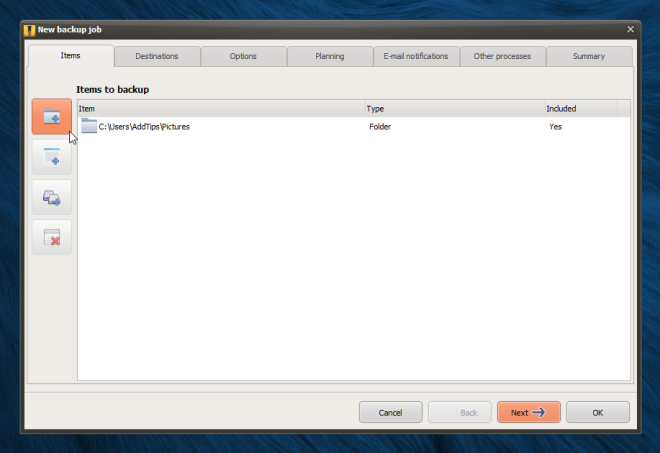
Pasirinkę šaltinio failą ar katalogą, jūsgali nurodyti kai kuriuos papildomus parametrus, pvz., kai kurių atsarginių katalogų ar failų tipų pašalinimą iš atsarginės kopijos. Įrankis taip pat leidžia nurodyti vartotojo vardą ir slaptažodį tuo atveju, jei šaltinio elementas yra ištraukiamas iš tinklo disko, pavyzdžiui, NAS saugyklos.
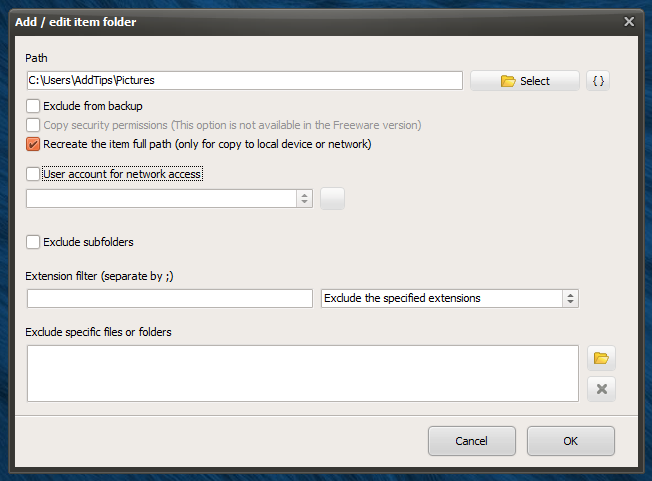
Kitame žingsnyje turite nurodyti paskirties katalogą. Nemokama „Iperius Backup“ versija gali sukurti atsarginę kopiją tik vietiniame jūsų kompiuterio kataloge arba vietinio tinklo diske.
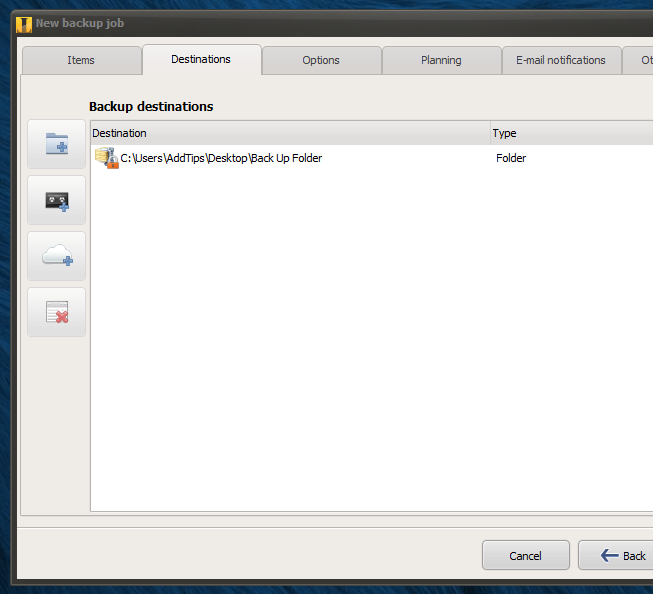
Kitas, jūs galite konfigūruoti įvairius papildomusatsarginės kopijos parametrai. Pavyzdžiui, galite sukurti atsarginių failų ZIP archyvą su pasirinktiniu pavadinimu ir pasirenkamu slaptažodžiu, kad apsaugotumėte jį nuo neteisėtos prieigos. Jei kaip atsarginę paskirties vietą naudojate tinklo diską, būtinai nurodykite tinkamą vartotojo vardą ir slaptažodį, jei norite, kad galėtumėte nustatyti autentifikavimą. Nors nemokamos versijos debesies atsarginės kopijos parinkties nėra, vis tiek galite pasiekti tuos pačius rezultatus nurodydami katalogą, kuris jau sinchronizuojamas su debesies saugykla, pvz., „Dropbox“, „SugarSync“, „Google“ diską, „Microsoft SkyDrive“ ir kt.
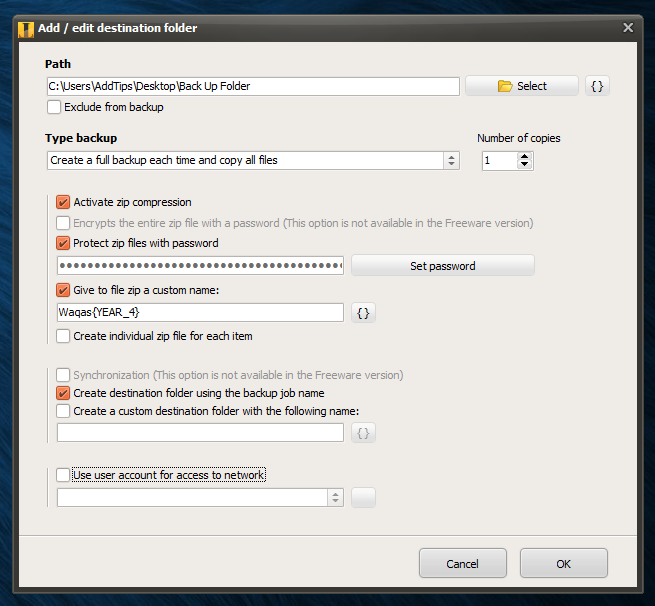
Atsiranda atsarginės užduoties vedlio skirtukas „Parinktys“patogu, jei norite įjungti šaltinių kataloge esančių paslėptų ar sistemos failų atsarginę kopiją. Be to, tai leidžia sugeneruoti išsamų užduoties žurnalą ir suplanuoti kompiuterio maitinimą atsarginės kopijos užduoties pabaigoje.
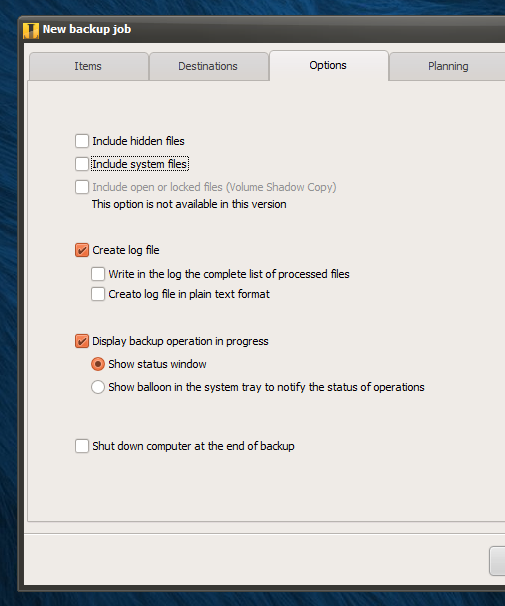
Jei norite suplanuoti pačios atsarginės kopijos kūrimo užduotį,eikite į skirtuką Planavimas. Čia galite nurodyti tikslų tvarkaraštį, kada norite automatiškai vykdyti atsarginę užduotį. Čia yra daugybė galimybių; galite suplanuoti atsargines kopijas, kurios bus atliekamos kiekvieną dieną, savaitę, mėnesį, bet kuriuo numeriu, nurodytu savaitės ar mėnesio dienomis, arba po tam tikro laiko intervalo, kurį galite nurodyti dienomis, valandomis ir minutėmis. Be to, galite nurodyti suplanuotos atsarginės užduoties atlikimo laiką pasirinktomis dienomis.
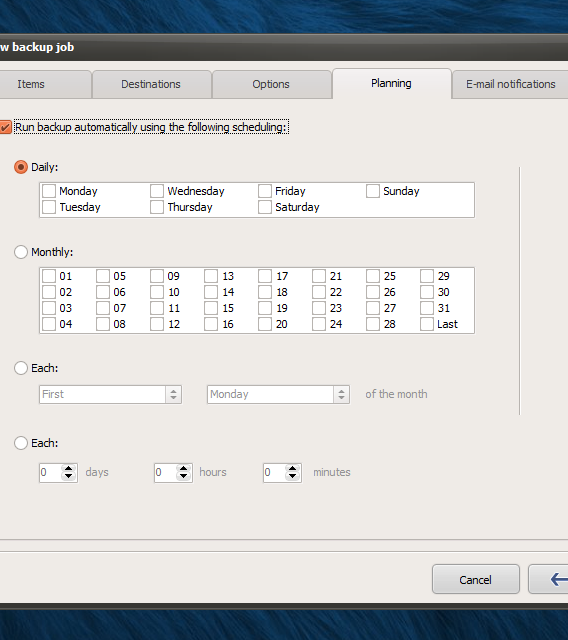
Skirtuke El. Pašto pranešimai galite turėtiprograma atsiųs jums el. laišką kiekvieną kartą, kai bus baigta atsarginė užduotis. Tai gali būti naudinga, jei turite keletą atsarginių užduočių arba jei įrankio sąranka veikia ir veikia keliuose jūsų valdomuose kompiuteriuose. El. Laiške taip pat yra informacijos apie tai, ar atsarginė užduotis buvo sėkminga, ar nepavyko dėl klaidos ar sistemos gedimo. Galite nurodyti dalyką (programoje pažymėtą kaip Objektas), kelis gavėjus ir paslėptus gavėjus (BCC). Čia taip pat galima rasti daugybę variantų; programa gali pridėti atsarginę konfigūracijos failą ir žurnalo failą su el. laišku, o pasirinktinai nusiųsti el. laišką paslėptiems gavėjams tik tuo atveju, jei nepavyksta sukurti atsarginės kopijos. Taip pat galite nustatyti, kad el. Laiškas būtų siunčiamas tik atsižvelgiant į atsarginės kopijos dydį, trukmę ar užpildymo būseną. Mygtukas „Pridėti / modifikuoti sąskaitą“ leidžia sukonfigūruoti el. Pašto abonementą el. Laiškams siųsti.
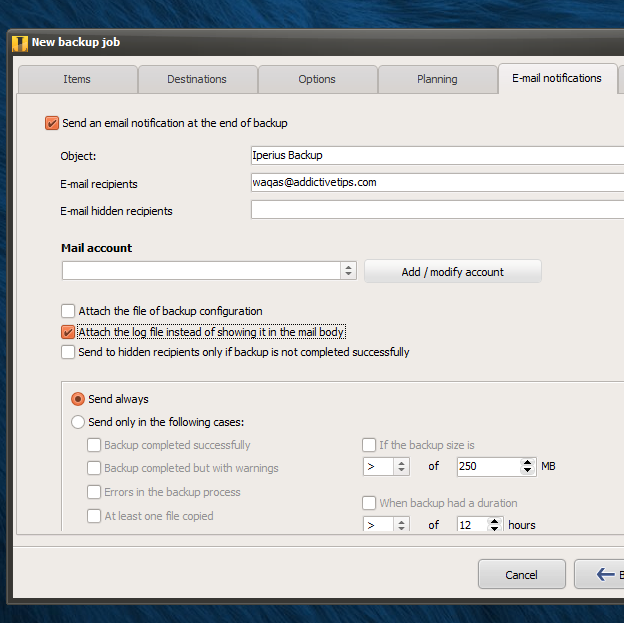
Skirtuke „Kitas procesas“ galite pasirinktiautomatiškai paleisdami tam tikras programas, failus ir net kitas atsargines užduotis. Šios užduotys gali būti vykdomos prieš pat arba po dabartinio darbo arba gali būti atidėtos sekundėmis. Taip pat galite nustatyti, kad jie fone veiktų paslėptu režimu. Kaip ir el. Pašto funkciją, galite juos naudoti visada arba tik tenkinant tam tikrus kriterijus.
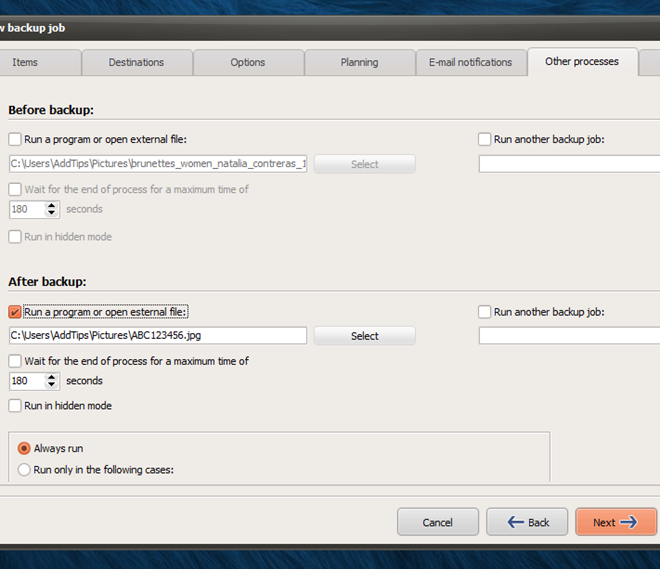
Galiausiai skirtuko „Santrauka“ lape galite peržiūrėti galutinius parametrus ir įvesti pasirinktinio užduoties pavadinimą bei pasirenkamą aprašą. Baigę spustelėkite mygtuką Gerai.
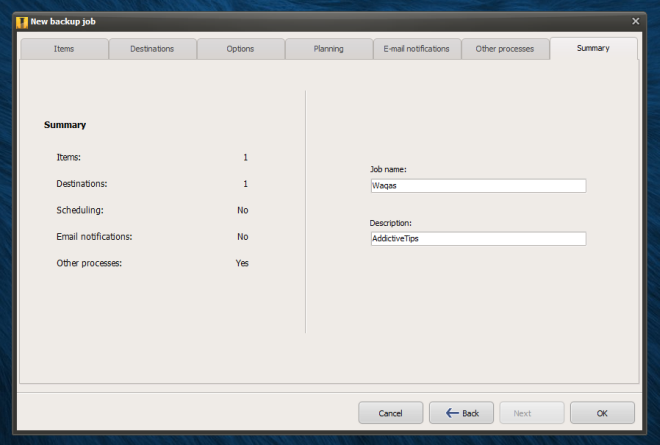
Kiekvienas jūsų sukurtas atsarginis darbas yra nurodytaspagrindinis langas, kuriame jį galite neautomatiškai vykdyti iš dešiniojo pelės mygtuko paspaudimo kontekstinio meniu. Kontekstinis meniu taip pat leidžia ištrinti, redaguoti, pervardyti ar kopijuoti esamą atsarginę kopiją.
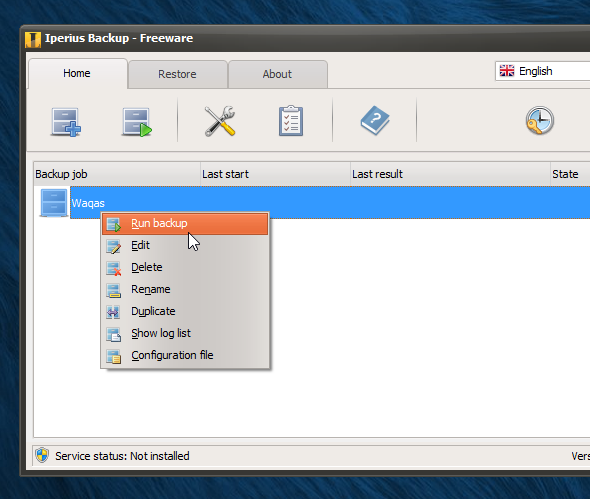
Bandydami bandėme sukurti atsarginę kopiją kelioms rinkmenoms failų ir viskas veikė taip, kaip buvo manoma. Bet kuriuo proceso metu galite nutraukti atsarginę kopiją.
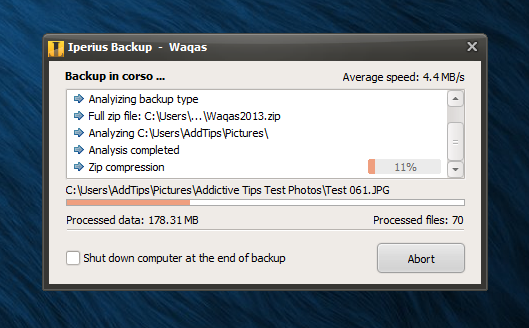
Taigi kaip būtų atkurti esamą atsarginę kopiją? Tai gana paprasta. Spustelėkite skirtuką Atkurti ir pasirinkite elementą, kurį norite atkurti. Atkūrimo langas leidžia nurodyti kitą katalogą nei šaltinio katalogas, iš kurio failas buvo iš pradžių iškeltas. Jei jūsų failas yra apsaugotas slaptažodžiu, būtinai įveskite tinkamą slaptažodį atitinkamame lauke. Taip pat galite pasirinkti, ar perrašyti visus esamus failus, esančius paskirties kataloge, ar ne. Taip pat yra gana įdomi funkcija „Vykdyti šią operaciją“, leidžiančią iššifruoti, patvirtinti, pataisyti ar atidaryti ZIP failą iš pradžių jo neatkūrus.
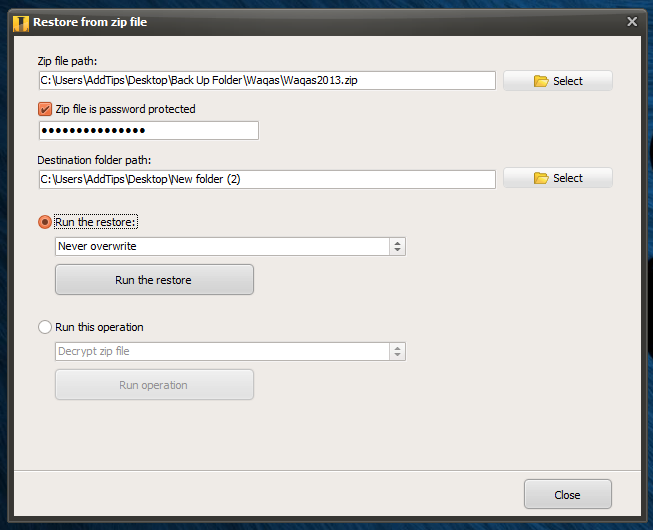
Trumpai tariant, Iperius Backup yra galingasatsarginės kopijos įrankis, leidžiantis greitai kurti atsarginę kopiją ir atkurti failus sukuriant atskiras užduotis ir vykdant jas nepriklausomai nuo vienos kitos. Jis veikia „Windows XP“, „Windows Vista“, „Windows 7“ ir „Windows 8“.
Atsisiųskite Iperius Backup













Komentarai